この記事では、Bambulabのスライサーソフト「Bambu Studio」で、「レイヤー指定で一時停止」する設定方法を解説します。
レイヤーで一時停止??
「レイヤーで一時停止」とは、3Dプリントの過程で特定のレイヤー(層)に到達したときに、自動的にプリントを一時停止する設定のことです。
単色印刷用の3Dプリンターを使っていたときは、フィラメントの色を変更するために、特定のレイヤーでプリントを一時停止させることがよくありました。
しかし、Bambu Lab(AMSコンボシリーズ)では、多色印刷の設定が最初からできて、さらにフィラメント交換も自動で行われるため、「特定のレイヤーで一時停止したい」と思う場面はほとんどありません。
とはいえ、作品によってはフィラメント交換以外の理由で、プリントを一時停止したい場面も出てくるかもしれません。
そこで、今回はBambu Studioを用いてレイヤーの一時停止設定する方法を解説します。
※手動で一時停止する方法については割愛します。
手順
⓪Bambu Studioに3Dモデルをドロップし、スライスします。
①スライスした後、画面右上にある緑色の+マークをドラッグし、一時停止させたいレイヤーまで移動します。
②レイヤーが決まったら+上で右クリックします。
③そうすると、プルダウンが表示されるので「一時停止を追加」をクリックします。
※ちなみに停止するタイミングは、ここで設定するレイヤーの印刷が始まる直前です(「一時停止を追加」の下に英語でInsert a pause command at the beginning of the layerと記載がありますね)
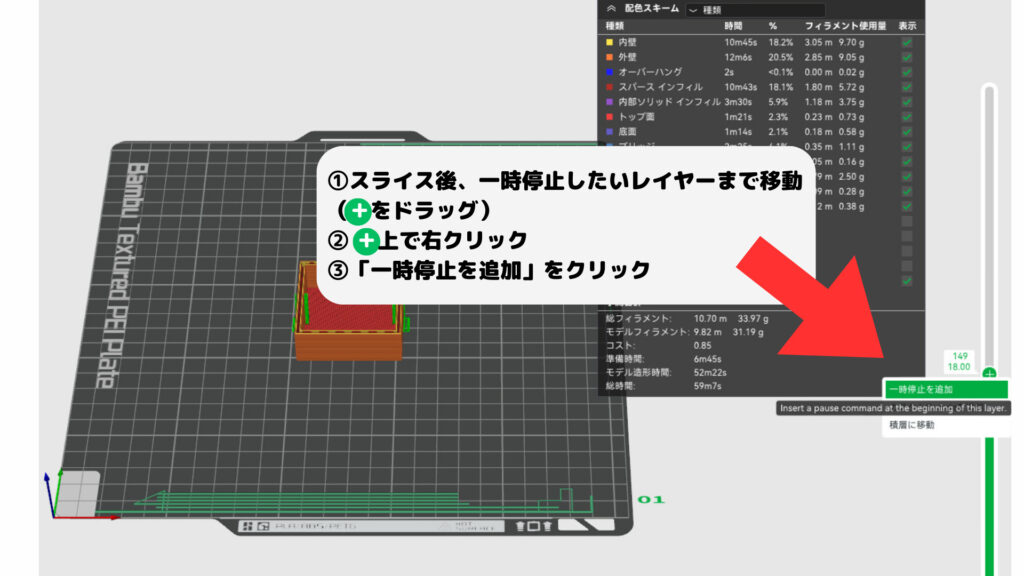
レイヤーで一時停止する手順は以上です。あとは再度スライスしていつも通り印刷を開始しましょう。指定したレイヤーになると自動で停止(下図の表示に切り替わる)してくれるので、部品の埋め込み等の操作が完了したら造形を再開します。
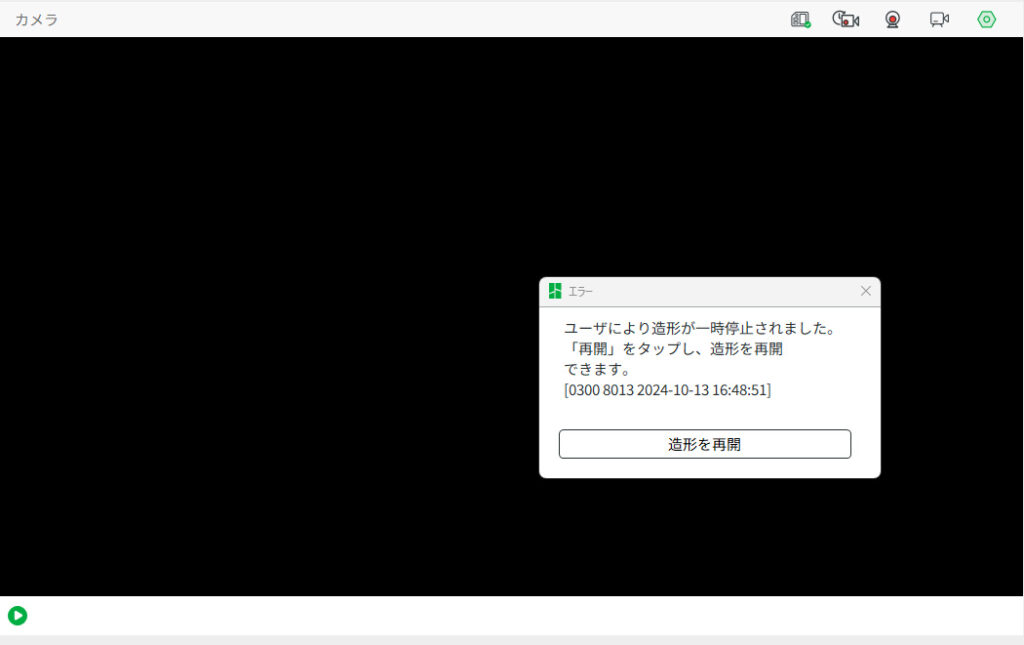
一時停止設定の解除
一時停止設定をしたものの、設定を取り消したい場合はレイヤー右にある一時停止ボタン→×ボタンをクリックしましょう。
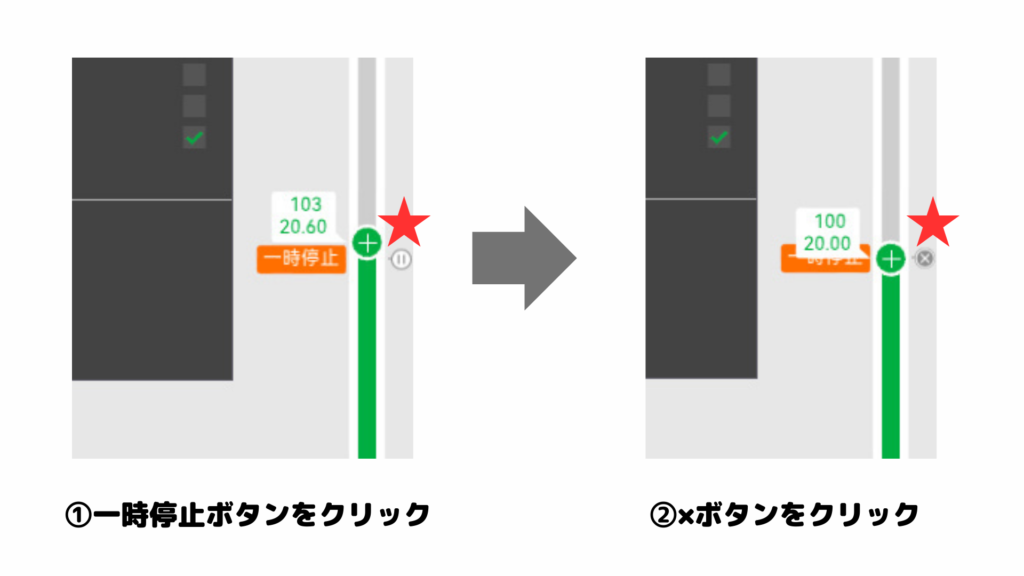
その他注意点
尚、一時停止中に造形物の中に磁石等を挿入する場合には、以下の点に注意してください。
- 磁石の固定: Bambu Labのプリンターを使用する際、磁石がノズルに引き寄せられる可能性があります。磁石が固定されていないと、造形物のフタがうまくできず、失敗の原因となります。磁石を埋め込む際は、接着剤を使用して作品と磁石をしっかり固定してから印刷を再開してください。注意: 磁石がノズルやビルドプレートに触れると非常に高温になるため、やけどの恐れがあります。万が一、磁石が外れた場合は、プリントを一時停止し、慎重に磁石を取り除いてから作業を再開してください。
- (磁石に限らず)この方法をお試しいただく際は、プリント再開時にノズルが干渉しないよう、クリアランスに十分ご注意ください。
- 他のプリンターの使用: Bambu Lab以外のプリンターを使用する場合も、同様に磁石の影響に注意が必要です。プリンターの仕様によっては、磁力が部品や電気回路に影響を与える可能性があるため、事前に確認してください。
最後までご覧いただきありがとうございました。この記事がどなたかのお役に立てれば幸いです。


コメント